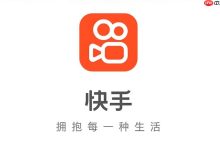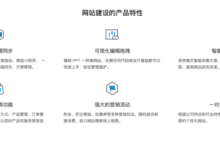首先通过夸克网盘设置关闭悬浮窗权限,若无效则在系统设置中禁止其悬浮窗权限,仍存在可强制停止并清除缓存,最后可卸载重装应用解决浮标问题。

如果您在使用夸克网盘时发现桌面浮标持续显示,影响操作体验,则可能是浮标功能被开启或残留进程未清除。以下是解决此问题的步骤:
本文运行环境:小米14 Pro,Android 14
一、通过应用内设置关闭浮标
此方法适用于浮标功能正常开启的情况,通过修改应用权限可直接关闭。
1、打开夸克网盘应用,点击左上角个人头像进入账户页面。
2、进入“设置”选项,找到“权限设置”或“通知与浮窗”相关栏目。
3、将“开启桌面悬浮球”或“悬浮窗权限”选项取消勾选。
4、退出并重启应用,确认浮标是否已消失。
二、在系统设置中禁用悬浮窗权限
若应用内设置无效,可通过系统级权限管理彻底禁止浮标显示。
1、进入手机“设置”应用,选择“应用管理”或“应用与通知”。
2、点击“权限管理”或“特殊应用权限”,找到“悬浮窗”选项。
3、在应用列表中定位“夸克网盘”,将其悬浮窗权限设置为“禁止”或“拒绝”。
4、返回桌面,检查浮标是否已被移除。
三、结束后台进程并清除缓存
部分浮标残留由后台服务进程导致,清除运行进程和缓存数据可有效解决。
1、进入“设置”>“应用管理”,找到“夸克网盘”。
2、点击“强制停止”以结束所有后台活动进程。
3、随后点击“存储占用”,选择“清除缓存”和“清除数据”。
4、重新启动应用,确认浮标不再出现。
四、卸载并重装应用
当浮标问题因配置文件损坏引发时,重新安装可恢复默认设置。
1、长按夸克网盘应用图标,选择“卸载”或进入设置进行卸载。
2、前往官方应用商店或夸克官网重新下载最新版本安装包。
3、安装完成后,首次启动时注意检查权限请求,拒绝悬浮窗授权。
4、使用过程中观察浮标是否再次自动启用。

 路由网
路由网